Test Vakalarını Yazma ve Yürütme
Bu bölümde, test senaryolarının nasıl yazılacağını ve yürütüleceğini öğreneceğiz. Bu bölümde aşağıdaki alanları ele alacağız -
- Proje Kurulumu
- Kitaplıkları İçe Aktarma
- Test senaryosunu tablo biçiminde yazın
- Test Vakasını Yürütmek İçin Etiketleri Kullanma
- Test Vakası için Kaynak Dosyalarını Kullanın
Proje Kurulumu
RIDE IDE'yi başlatmak için ride.py komutunu çalıştırın.
Komut
ride.py
Tıklamak File -> New Project aşağıda gösterildiği gibi -
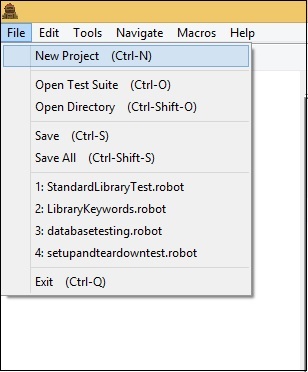
Yeni Proje'ye tıkladıktan sonra, ekran aşağıda gösterildiği gibi görünecektir -
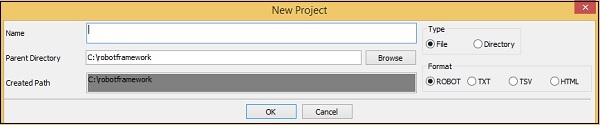
Yeni Proje, türü dosya veya dizin olarak gösterir. Varsayılan olarak Dosya seçilidir. Bu dizinde birçok test paketine sahip olabilen test paketi oluşturmak için Dizin'e tıklayacağız. Her süit, test durumlarına sahip olacaktır.
Şimdilik ROBOT formatını kullanacağız.
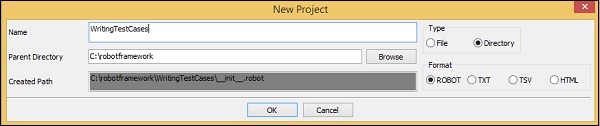
Ana Dizin, WritingTestCases dizininin oluşturulacağı yoldur . Test paketi dizinini kaydetmek için Tamam'a tıklayın.
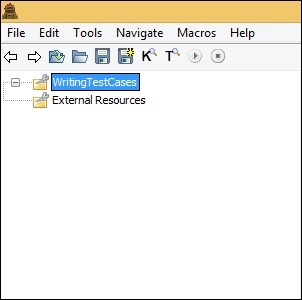
Oluşturulan dizine sağ tıklayın ve Yeni Suite'e tıklayın . Bunun içinde test takımları olan alt dizinler de oluşturabilirsiniz.
Şimdilik, aşağıda gösterildiği gibi Test Paketi oluşturmaya başlayacağız -
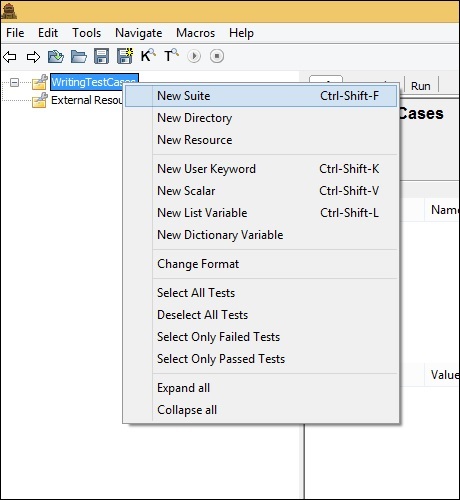
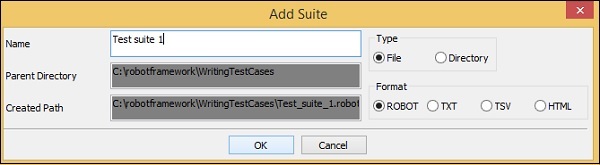
Test paketini kaydetmek için Tamam'a tıklayın.
Artık süite test senaryosu ekleyebilirsiniz. Aşağıda gösterildiği gibi oluşturulan Test paketine sağ tıklayın -
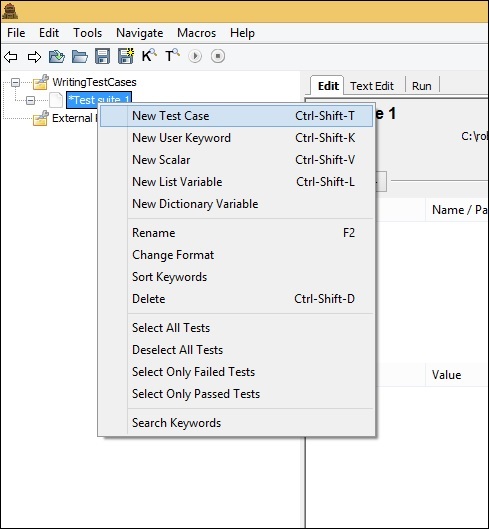
New Test Case'i tıklayın . Aşağıda gösterildiği gibi test senaryosunun adını eklemek için ekranı görüntüleyecektir -

Test durumunu kaydetmek için Tamam'ı tıklayın. Proje kurulumunu hazırladık.
Kitaplıkları İçe Aktarma
Robot Framework, içe aktarılması gerekmeyen kendi yerleşik kitaplığına sahiptir. Ancak tarayıcılar, veritabanları vb. İle etkileşime girmemiz gerekir. Etkileşim için kitaplıkları içe aktarmamız gerekir.
Robot çerçevesi tarafından desteklenen dış kitaplıkların listesi, aşağıda gösterildiği gibi robot çerçevesi resmi sitesinde listelenmiştir -
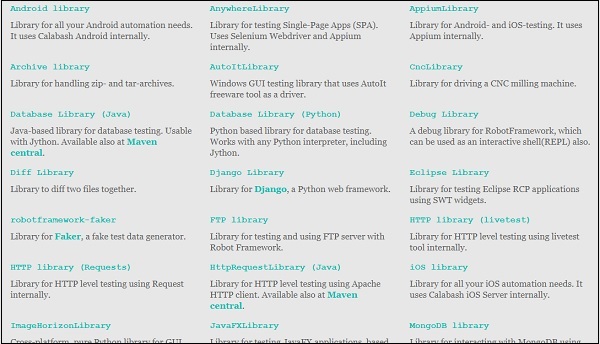
Tarayıcılar ve web uygulaması ile çalışmak için Selenium Kitaplığını içe aktaracağız. Kurulum, bölümde tartışılmaktadırWorking with Browsers using Selenium Library.
Bir kütüphaneyi içe aktarmak için ana projeye tıklamamız gerekir. Sağ tarafta, ayar aşağıda gösterildiği gibi İçe Aktarma Ekle seçeneğini gösterecektir -
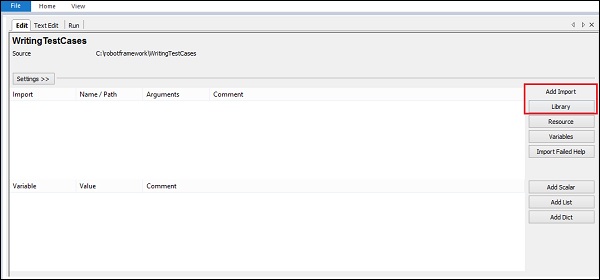
Kitaplık'a tıklayın ve aşağıda gösterildiği gibi kitaplığın adını girin -
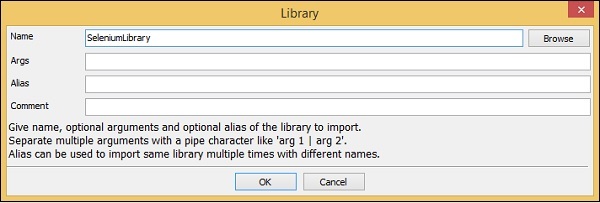
Kitaplığı kaydetmek için Tamam'ı tıklayın.
Ayarlar, aşağıda gösterildiği gibi ayarlarda görüntülenecektir -
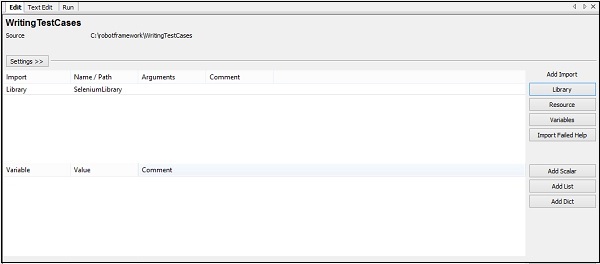
Aynı adımı tekrar etmemiz ve oluşturulan test takımı için kitaplık eklememiz gerekiyor. Oluşturulan test süitine tıklayın ve kitaplığı aşağıda gösterildiği gibi içe aktarın -
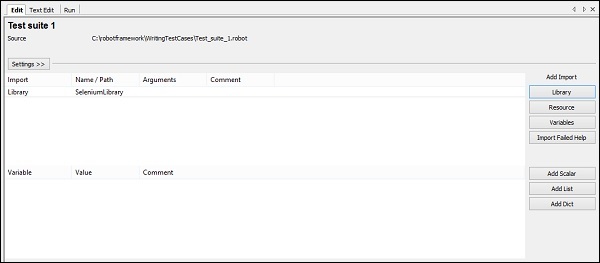
Sol taraftaki test senaryosuna tıkladığınızda, anahtar kelimeleri girebileceğiniz tablo biçimini gösterecektir. Artık yerleşik anahtar sözcükleri ve selenyum kitaplığında bulunan anahtar sözcükleri kullanabilirsiniz.
Test senaryosunu tablo biçiminde yazın
İşte URL'yi krom tarayıcıda açan basit bir test durumu.
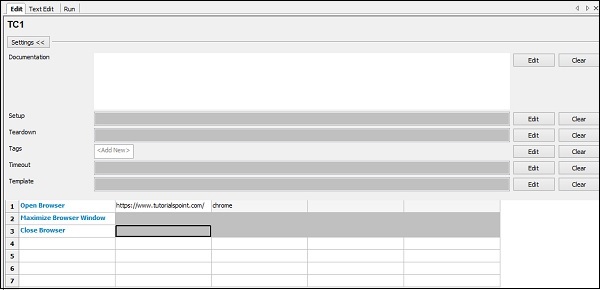
Aşağıda test senaryolarının ayrıntıları gösterilmektedir -
*** Settings ***
Library SeleniumLibrary
*** Test Cases ***
TC1
Open Browser https://www.tutorialspoint.com/ chrome
Maximize Browser Window
Close BrowserAynı projede bir test durumu daha ekleyeceğiz: TC2.
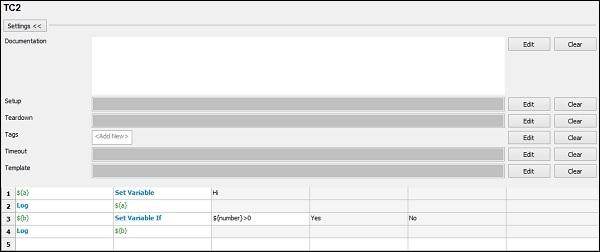
*** Settings ***
Library SeleniumLibrary
*** Variables ***
${number} 100
*** Test Cases ***
TC1
Open Browser https://www.tutorialspoint.com/ chrome
Maximize Browser Window
Close Browser
TC2
${a} Set Variable Hi
Log ${a}
${b} Set Variable If ${number}>0 Yes No
Log ${b}Oluşturulan test paketinin altına birden çok test durumu ekleyebiliriz. Test senaryolarını yürütmek için Çalıştır'a tıklayın. Yürütme, eklenen test senaryolarının sayısına göre gerçekleştirilecektir -
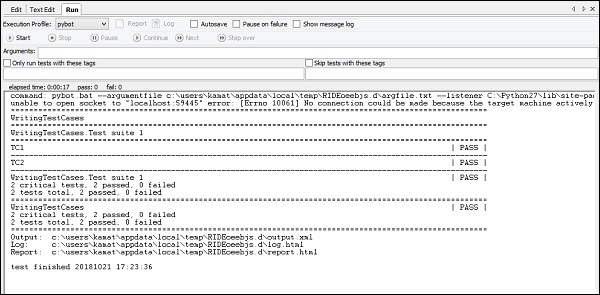
Test Vakasını Yürütmek İçin Etiketleri Kullanma
Yalnızca TC2 test durumunu çalıştırmak istemeniz durumunda, aynısını etiketleyebilirsiniz. Test senaryosuna tıklayın ve aşağıda gösterildiği gibi Etiketler Arasında Düzenle'ye tıklayın -
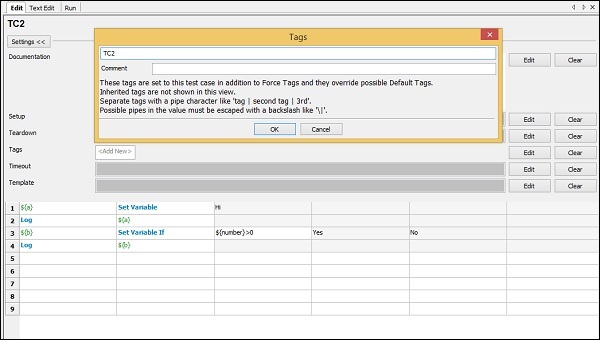
Etiketi kaydetmek için Tamam'ı tıklayın. Aşağıda gösterildiği gibi Çalıştır'a etiket adını ekleyin -
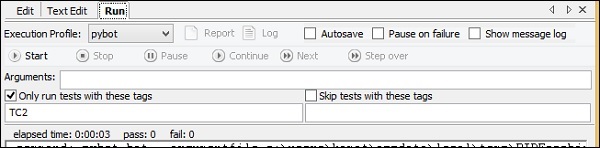
Seçeneği seçtik -> Only run tests with these tagsve içine etiket adı eklendi. Şimdi, yalnızca etiket adlarına sahip olan test durumlarını çalıştıracak. Herhangi bir isim verebilir ve test senaryolarını etiket adına göre gruplayabilir ve aynısını çalıştırabilirsiniz. Test durumunu atlamak için etiketi de kullanabilirsiniz.
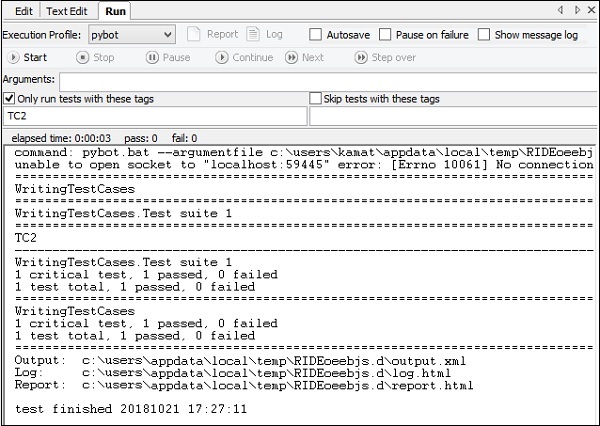
Şimdi sadece TC2'nin çalıştırıldığında çalıştığını görebiliriz.
Test Vakası için Kaynak Dosyalarını Kullanın
Robot çerçevesi, test senaryolarıyla kullanılacak robot dosyalarını içe aktarabileceğiniz kaynak seçeneğine sahiptir.
Oluşturduğumuz TC1 test vakası aşağıdaki anahtar kelimeleri kullanıyor -

Gibi Anahtar Kelimeler kullandık -
- Tarayıcı aç
- Tarayıcı Penceresini Büyüt
- Tarayıcıyı Kapat
Yukarıdaki test senaryosu için kullanıcı tanımlı bir anahtar kelime kullanacağız. Kullanıcı tanımlı anahtar kelime, kaynak olarak kullanılacak robot dosyasında mevcut olacaktır.
Aynı dizinde bir dosya oluşturacağız ve anahtar kelimemizi aşağıdaki gibi yazacağız -
Lütfen anahtar kelimelerin ayrıntılarına dikkat edin, yani kullanıcı tanımlı anahtar kelimelerin nasıl yaratılacağı Robot Çerçevesi - Anahtar Kelimeler ile Çalışma bölümünde açıklanmıştır.
Adlı kullanıcı tanımlı bir anahtar kelime oluşturduk Test Browser browseropen.robot dosyasında gösterildiği gibi -
*** Settings ***
Library SeleniumLibrary
*** Variables ***
${url} https://www.tutorialspoint.com/
${browser} chrome
*** Keywords ***
Test Browser
Open Browser ${url} ${browser}
Maximize Browser WindowDosya, Ayarlar, Değişkenler ve Anahtar Sözcükler gibi çeşitli seçenekler içerir. Lütfen unutmayın, kaynak olarak kullanılacak dosyanın içine test vakası yazamayız. Yukarıdaki dosyayı aşağıda gösterildiği gibi test paketi için kaynak olarak yükleyeceğiz.
Test paketini seçin. Sol tarafta, aşağıda gösterildiği gibi kaynak seçeneğine tıklayın -
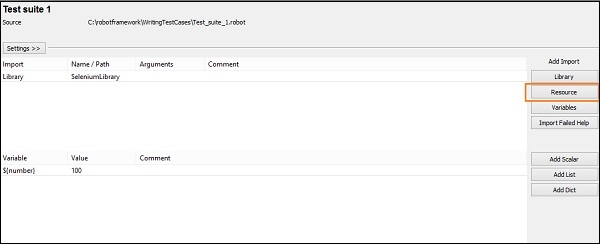
Kaynak'a tıklayın ve robot dosyasını içe aktarmanın yolunu soracaktır -
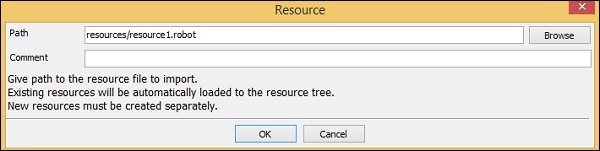
Yukarıda gösterildiği gibi dosyanın saklandığı yolu belirtin ve kaynak eklemek için Tamam'ı tıklayın. Aşağıda gösterildiği gibi görüntülenecektir -

Şimdi, aşağıda gösterildiği gibi anahtar kelimelere sahip olan TC1 test senaryosunu değiştireceğiz -
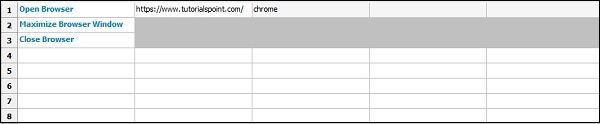
Kullanıcı tanımlı anahtar kelimeyi kaynak dosyasından TC1'e ekleyeceğiz, yani Test Tarayıcısı anahtar kelimesi -

Yüklenen kaynak dosyası aşağıda gösterildiği gibidir -
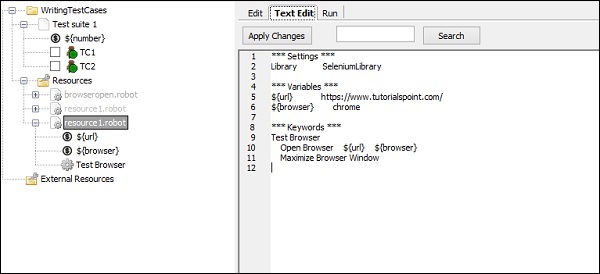
Kullanıcı tanımlı Anahtar Kelime, TC1 test senaryosunda kullanılır.
Şimdi test senaryosunu yürüteceğiz -

Her iki test durumumuz da geçti. Şimdi raporu ve günlük ayrıntılarını görelim.
Bildiri
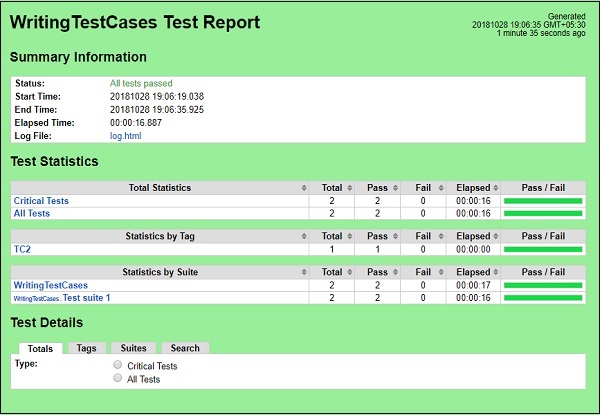
Kayıt
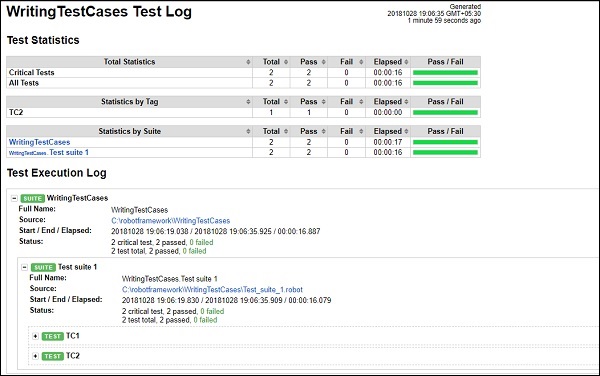
Sonuç
Bu bölüm test senaryosunun nasıl yazılacağı, çalıştırılacağı, bir test senaryosunun nasıl etiketleneceği, kaynakların nasıl kullanılacağı vb.